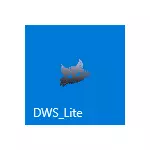
Хэрэглэгчдийг компьютерийн багцад ашиглан цаашийн програмчлах нь FOOUN 10 Гүүгийн дүрийг устгахыг ашиглан хэрэглэгчийн мацгэржүүлэхийг хүлээн зөвшөөрдөг. Windowаа 10 гогцийг устгахыг хялбар өөрчилж болно. Windows 10 тагнууль, хурдан эджээ. Компьютерууд хэрэглэгчдийг OS-ийн шинэ хувилбар руу шинэчилдэг. ЧУХАЛ ТАЙЛБАР: Зохиолч тэдэнд яагаад үүнийг мэддэггүй, тохиргоогоо мэдэхгүй байгаа бүх зүйлийг ашиглахыг зөвлөдөггүй, тохиролцоонд хүрэхэд бэлэн биш байгаа бүх зүйлийг (жишээлбэл Майкресс, Windows 10 бүрэлдэхүүн хэсгээс магадгүй өөр нэг).
Windows 10 тагнуулыг устгахыг ашиглан хувийн мэдээллийг түгжих
Анхаарал: Өнөөдрийг хүртэл би өөр програм ашиглахыг зөвлөж байна - WPD. Хөтөлбөрийг ашиглахаасаа өмнө системийн сэргээх цэгийг бий болгохыг зөвлөж байна. Winock Windows 10 програмын үндсэн функц нь "тагнуул" IP хаягийг (Тийм ээ, цонхны файл, цонхны дүрмийг баримталж буй хүмүүст илгээдэг Эдгээр хаягуудад ямар нэгэн зүйл илгээх.
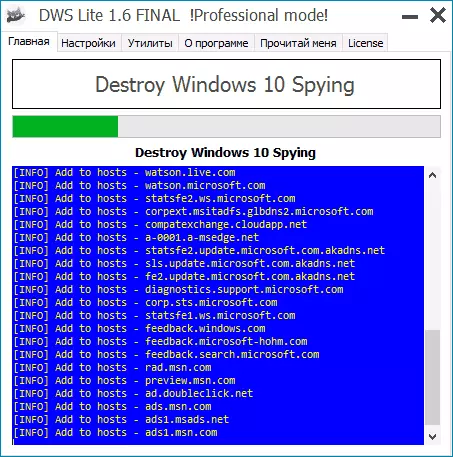
Хөтөлбөрт интерфэйс нь зөн совинтой, Орос хэл дээр байрлуулсан (энэ хөтөлбөрийг ОС-ийн хэл дээрх хэлээр эхлүүлсэн боловч энэ хэсгийн төгсгөлд анхааралтай хандана уу).
Том цонхонд Winock Windows 10 товчлуур дээр дарахад програм нь IP хаягийг түгжих, хянах сонголтыг анхдагч тохиргоонд оруулах болно. Хөтөлбөр амжилттай болсоны дараа та системийг дахин эхлүүлэх хэрэгтэй болно.
Тэмдэглэл: Анхдагч байдлаар, програм нь Windows-ийн хамгаалагч, ухаалаг дэлгэцийн шүүлтүүрийг идэвхгүй болгодог. Миний өнцгөөс харахад энэ нь дээр биш юм. Үүнээс зайлсхийхийн тулд Тохиргооны TAB Таб руу ороод "Мэргэжлийн горимыг идэвхжүүлнэ үү" зүйлийг шалгаарай.
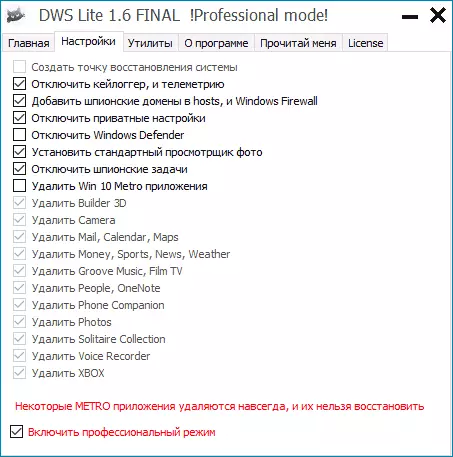
Хөтөлбөрийн нэмэлт боломжууд
Энэ функц нь дуусдаггүй. Хэрэв та "хавтангийн интерфейс" -ын сэнс биш бол метро програмыг бүү ашиглаарай, дараа нь Тохиргоо ашиглахгүй. Энд та устгахыг хүссэн мето програмуудаас аль нь сонгохыг сонгоно уу. Та бүх суулгагдсан програмуудыг ашиглалтад оруулж, Ushility Таб дээр нэг удаа устгаж болно.
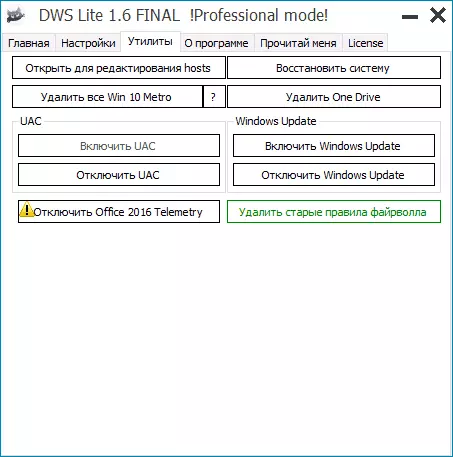
Улаан бичээс дээр анхаарлаа хандуулаарай: "Зарим метроны програмууд нь үүрд мөнх устгагдаж байгаа бөгөөд үүнийг сэргээх боломжгүй бөгөөд үүнийг үл тоомсорлож болохгүй. Эдгээр програмуудыг устгана уу, гараар устгах: SIMDDDED Windows 10 програмыг хэрхэн устгах вэ.
Анхааруулга: Windows 10 дахь "тооцоолуур" програм нь Metro програмыг мөн хэлбэлзэж, энэ програмын үйл ажиллагааны дараа үүнийг буцаах боломжгүй юм. Хэрэв гэнэт ямар нэгэн шалтгаанаар хийсэн бол Windows 7-ийн стандарт тооцоолуурын хуучин тооцоологчийг суулгана уу.
Хэрэв танд ONEDRIVE хэрэггүй бол Windows 10-г устгахыг ашиглаж, "Хэрэглээний" табыг ашиглан та үүнийг бүрэн арилгаж, "Драйвыг устгах" товчийг дарж, "Драйвыг устгах" товчийг дарна уу. Гар аргаар: Windows 10-д Onedrive-ийг хэрхэн идэвхгүй болгох, устгах, устгах вэ.
Нэмж хэлэхэд, энэ таб дээр байрлах товчийг нээж, UC-ийг нээж, UAC-г дахин холбож, унтрааж, унтрааж, унтрааж байна. Системүүд (сэргээх цэгүүдийг ашиглан).
Эцэст нь, эцэст нь бүрэн дэвшилтэт хэрэглэгчид: Текстийн төгсгөлд: "Намайг уншаарай" Та програмыг командын мөрөнд ашиглах боломжтой. Хэрэв энэ нь үр дагаврыг хэрэгжүүлсэн бөгөөд энэ нь програмын аль нэг нь програмыг ашиглах нь зарим параметрийн бичээсүүд нь таны гэрээг Windows 10 тохиргоог хийдэг.
Github HTTPS-ийн албан ёсны төслийн хуудсыг Github Plock Peope-ээс Spinde 10 Spine-г устгах.
